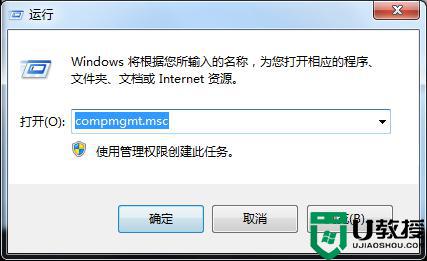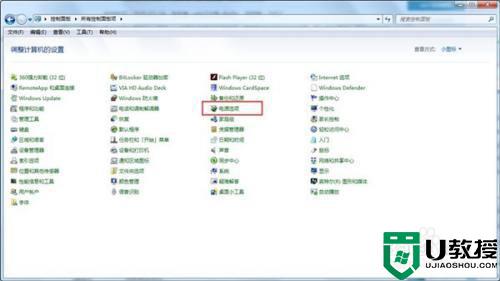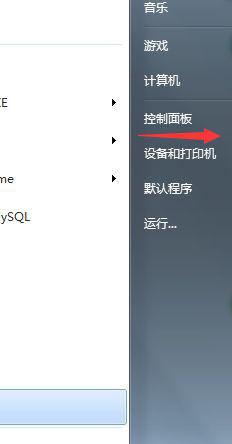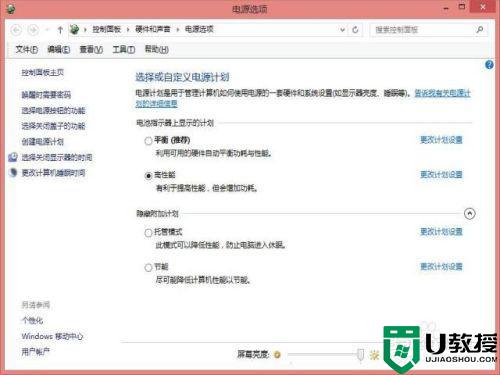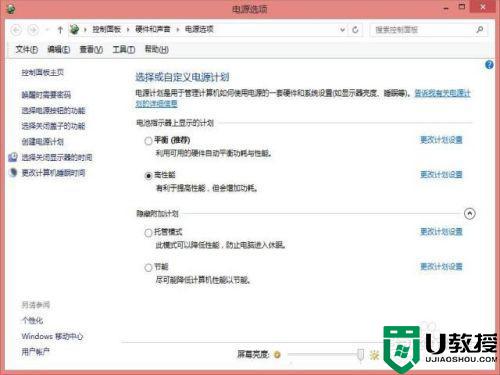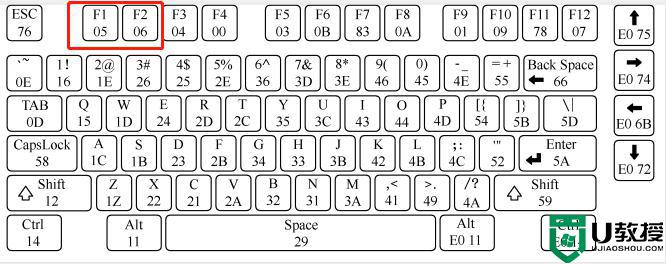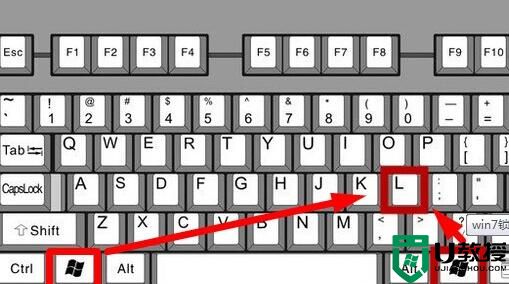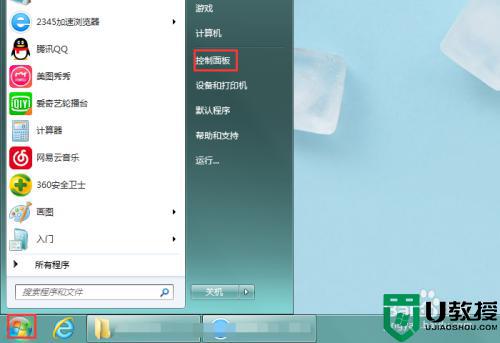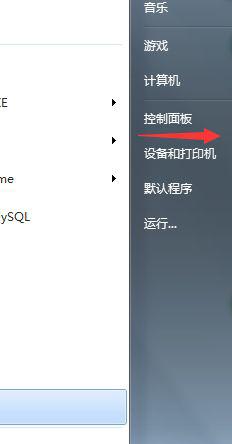win7锁定怎么解除 win7计算机锁定如何解除
时间:2022-05-19作者:xinxin
用户在日常使用win7破解版电脑的过程中,难免会出现需要离开计算机一段时间的情况,为了保证电脑中文件不被随意查看,可以选择将win7电脑进行锁定,通过系统自带的屏幕保护程序就能实现电脑屏幕的锁定,可是win7锁定怎么解除呢?这里小编就来告诉大家win7计算机锁定解除设置方法。
推荐下载:windows7旗舰破解版
具体方法:
1、点击开始,点击控制面板;
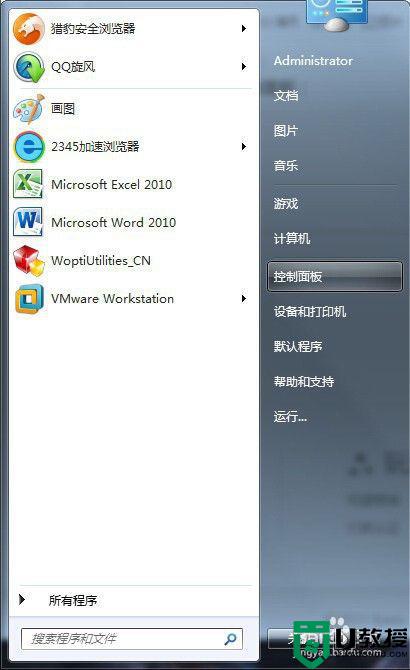
2、点击电源选项;
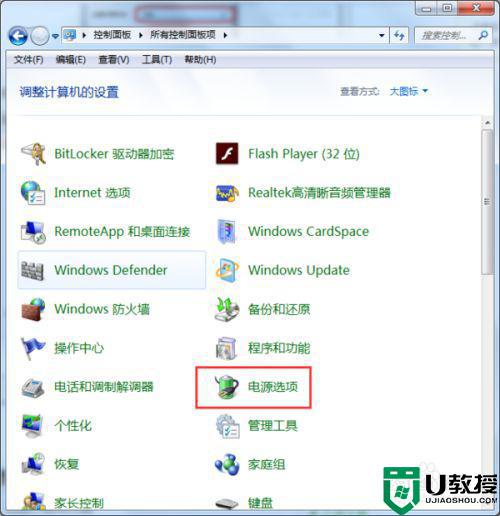
3、点击当前计划后更改计划设置;
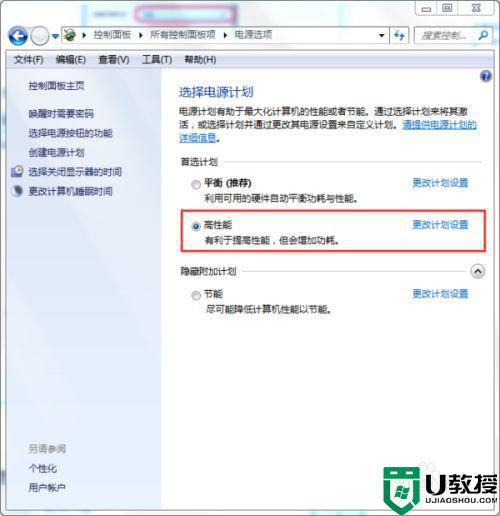
4、点击更改高级电源设置;
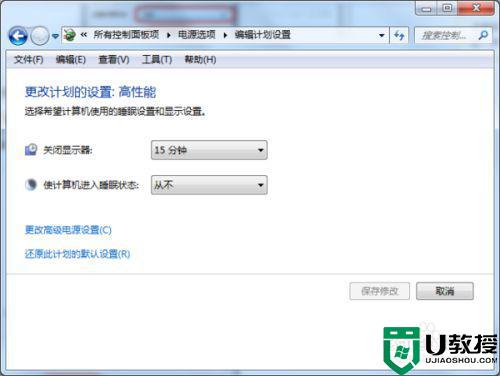
5、点击唤醒时需要密码,设置为否,点击确定即可。
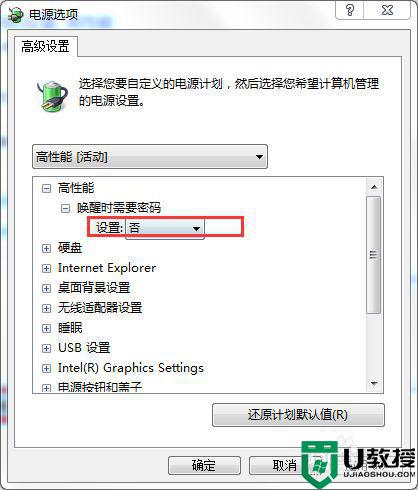
以上就是关于win7计算机锁定解除设置方法的全部内容了,还有不懂得用户就可以根据小编的方法来操作吧,希望能够帮助到大家。